Clonezilla是一个主要基于partclone实用程序的开源磁盘/分区映像工具。Clonezilla映像是一个工具,在完整系统磁盘备份或恢复损坏的分区时非常有用。Clonezilla运行在驱动命令行向导之上,可以直接将硬盘驱动器的数据块从一个磁盘克隆到另一个磁盘,或者通过SMB、NFS或SSH协议将磁盘/分区的映像创建到本地连接的硬盘或挂载的网络资源。所有克隆的图像都可以加密并集中在外部驱动器(USB设备、HDD)或专门为此目的设计的网络位置,如网络连接存储。使用这种方法,您可以在服务器或桌面发生严重物理驱动器故障时轻松节省时间。您只需插入全新的硬盘,启动Clonezilla并开始从保存的位置还原映像。
在本指南中,我们将讨论如何映像或克隆CentOS 7服务器的硬盘驱动器,该服务器在生产中用作DHCP和DNS服务器(DNS和DHCP数据在服务器上不会经常更改)。克隆图像也将在克隆过程中实时加密。密码将用于加密和解密图像。如果丢失或忘记密码,成像数据将永远丢失。
尽管Clonezilla是备份数据的最佳开源方法之一,但仍然存在一些缺点:
Clonezilla默认情况下无法对磁盘或分区进行增量备份(尽管可以实现,但并不容易)
如果备份的源驱动器位于生产服务器上,则必须在一段时间内停用该计算机,并且必须将其提供的服务临时迁移到另一台服务器。如果无法迁移服务,您应该为客户考虑一些停机时间。
用于恢复图像的设备(如果是硬盘)必须至少与成像介质的大小相同。
要求:
可通过以下链接获得的最新Clonezilla ISO映像:http://clonezilla.org/downloads.php
映像CentOS 7磁盘
1.从上面的链接下载Clonezilla ISO映像并将其刻录到CD。您可以使用以下实用程序创建可引导的USB驱动器https://www.pendrivelinux.com/或者使用Rufus,它与从UEFI接口引导USB可引导驱动器兼容。您还可以设置PXE服务器,以便通过网络启动Clonezilla,但这不是现在的主题。将可引导CD/USB放入您机器的相应驱动器中,然后将机器重新引导到BIOS/UEFI(通过按F11、F12、ESC、DEL键-查阅主板手册以找出正确的引导键),以修改引导菜单顺序并引导到Clonezilla CD或USB。
2.在Clonezilla的第一个屏幕上,选择Clonezilla-live并按Enter键继续。
![图片[1]_如何使用Clonezilla克隆加密磁盘映像_马特资源网](http://www.iamlz.com/wp-content/uploads/2025/03/1742609902925.png)
3.等待Linux系统加载到RAM中,然后在下一个屏幕上选择您自己的语言。使用向上或向下箭头键导航,然后按Enter键选择您的语言并继续。
![图片[2]_如何使用Clonezilla克隆加密磁盘映像_马特资源网](http://www.iamlz.com/wp-content/uploads/2025/03/1742609918846.png)
4.下一个提示可用于配置键盘。您可以安全地使用“不要触摸键盘映射”选项,然后按enter键继续。
![图片[3]_如何使用Clonezilla克隆加密磁盘映像_马特资源网](http://www.iamlz.com/wp-content/uploads/2025/03/1742609938024.png)
5.在下一个屏幕中选择Start Clonezilla,然后再次按enter键前进。
![图片[4]_如何使用Clonezilla克隆加密磁盘映像_马特资源网](http://www.iamlz.com/wp-content/uploads/2025/03/1742609950742.png)
6.在下一个屏幕上选择第一个选项,设备图像,然后按Enter键继续。克隆的硬盘映像将保存在网络位置。
![图片[5]_如何使用Clonezilla克隆加密磁盘映像_马特资源网](http://www.iamlz.com/wp-content/uploads/2025/03/1742609965395.png)
7.磁盘的克隆映像将通过SMB/CIFS协议保存在网络共享目录中。在下一个提示中,您应该选择samba_server并按Enter键继续。您还可以通过常见的网络协议(如NFS共享、本地连接驱动器、WebDAV服务器或SSH服务器)保存映像。
![图片[6]_如何使用Clonezilla克隆加密磁盘映像_马特资源网](http://www.iamlz.com/wp-content/uploads/2025/03/1742609981925.png)
9.接下来,选择DHCP选项以配置网络接口。如果机器有多个网络接口,请确保选择物理连接到DHCP网络的接口。如果您的场所没有配置DHCP服务器,请选择静态选项以手动添加网络接口设置。
![图片[7]_如何使用Clonezilla克隆加密磁盘映像_马特资源网](http://www.iamlz.com/wp-content/uploads/2025/03/1742610002996.png)
10.在下一个屏幕中,添加您的samba服务器的IP地址或完全限定域名,然后按enter键移动到下一个页面。
![图片[8]_如何使用Clonezilla克隆加密磁盘映像_马特资源网](http://www.iamlz.com/wp-content/uploads/2025/03/1742610019584.png)
11.接下来,将域字段留空,以防您的samba服务器不是域的一部分,然后按enter继续。
![图片[9]_如何使用Clonezilla克隆加密磁盘映像_马特资源网](http://www.iamlz.com/wp-content/uploads/2025/03/1742610034911.png)
12.在下一个屏幕上,添加具有服务器写入权限的samba服务器帐户的名称,然后按[enter]键前进。
![图片[10]_如何使用Clonezilla克隆加密磁盘映像_马特资源网](http://www.iamlz.com/wp-content/uploads/2025/03/1742610054310.png)
13.接下来,指定来自samba服务器的目录的绝对路径。在此位置,克隆的图像将被保存。
![图片[11]_如何使用Clonezilla克隆加密磁盘映像_马特资源网](http://www.iamlz.com/wp-content/uploads/2025/03/1742610069873.png)
14.选择Samba协议的最新版本,然后按[enter]进入下一个提示。如果共享网络位置位于旧的SMB服务器上,请使用1.0协议版本。
![图片[12]_如何使用Clonezilla克隆加密磁盘映像_马特资源网](http://www.iamlz.com/wp-content/uploads/2025/03/1742610087511.png)
15.接下来,选择自动使用系统默认安全模式,然后按[输入]键移动到下一个屏幕。
![图片[13]_如何使用Clonezilla克隆加密磁盘映像_马特资源网](http://www.iamlz.com/wp-content/uploads/2025/03/1742610109725.png)
16.为您的samba帐户添加密码以挂载共享,然后按[enter]键继续。
![图片[14]_如何使用Clonezilla克隆加密磁盘映像_马特资源网](http://www.iamlz.com/wp-content/uploads/2025/03/1742610125838.png)
17.接下来,使用默认选项选择初学者模式,然后按Enter键继续。在专家模式下,Clonezilla提供了许多选项,例如–k1和–r,可用于在源磁盘大于目标磁盘的情况下按比例创建分区。使用这些选项,可以自动调整目标分区的文件系统大小。请谨慎使用此选项。如果你不明白自己在做什么,你最终可能会丢失数据。
![图片[15]_如何使用Clonezilla克隆加密磁盘映像_马特资源网](http://www.iamlz.com/wp-content/uploads/2025/03/1742610140886.png)
18.下一步,选择savedisk选项,对本地连接的IDE/SATA/SCI磁盘进行镜像。
![图片[16]_如何使用Clonezilla克隆加密磁盘映像_马特资源网](http://www.iamlz.com/wp-content/uploads/2025/03/1742610159937.png)
19.接下来,您可以为保存的图像选择默认的名称方案Clonezilla输入,也可以手动为保存的图片添加描述性名称,以便以后易于识别。此外,建议在命名方案中包含拍摄图像的日期。
![图片[17]_如何使用Clonezilla克隆加密磁盘映像_马特资源网](http://www.iamlz.com/wp-content/uploads/2025/03/1742610173171.png)
20.在下一个屏幕上选择要克隆的本地源磁盘。对于不熟悉Linux的用户,需要特别注意Linux硬盘的名称和分区。在Linux中,磁盘被称为sda、sdb、sdX(用于常规硬盘)、vda、xvda(用于虚拟化驱动器)或md0、md127(用于Linux软件RAID阵列)等,这意味着sda是第一个硬盘,sdb是第二个硬盘,以此类推。Clonezilla还能够组装Linux RAID阵列,并将RAID顶部的文件系统捕获到映像中。如果您不确定源磁盘的名称,可以使用磁盘的序列号来识别正确的设备。此外,您还可以从BIOS/UEFI中提取磁盘信息。在本教程中,VMware磁盘用于克隆到映像。检测到正确的源驱动器后,使用[space]键选择设备,然后按[Enter]键继续。
![图片[18]_如何使用Clonezilla克隆加密磁盘映像_马特资源网](http://www.iamlz.com/wp-content/uploads/2025/03/1742610190177.png)
21.如果您确定源文件系统没有损坏,请选择跳过检查/重新分析源文件系统,然后按Enter键继续。
![图片[19]_如何使用Clonezilla克隆加密磁盘映像_马特资源网](http://www.iamlz.com/wp-content/uploads/2025/03/1742610205180.png)
22.在下一个屏幕上,选择不检查保存的图像是否可恢复,然后按[enter]键继续。
![图片[20]_如何使用Clonezilla克隆加密磁盘映像_马特资源网](http://www.iamlz.com/wp-content/uploads/2025/03/1742610221879.png)
23.在下一个屏幕上,选择第二个选项-加密图像,然后按[enter]键继续。克隆的图像将在eCryptfs程序的帮助下进行加密。
![图片[21]_如何使用Clonezilla克隆加密磁盘映像_马特资源网](http://www.iamlz.com/wp-content/uploads/2025/03/1742610235008.png)
24.最后,选择一个在驱动器完全克隆后执行的操作,按[enter]键并添加用于加密映像的密码。请确保记下或记住密码,否则您将无法还原图像,数据也将丢失。
![图片[22]_如何使用Clonezilla克隆加密磁盘映像_马特资源网](http://www.iamlz.com/wp-content/uploads/2025/03/1742610249555.png)
25.在开始对驱动器进行映像之前,Clonezilla将显示硬盘分区表的摘要,并询问您是否确定要继续。回答“是”,克隆过程应自动开始,无需任何干预。
![图片[23]_如何使用Clonezilla克隆加密磁盘映像_马特资源网](http://www.iamlz.com/wp-content/uploads/2025/03/1742610263320.png)
26.一旦启动了克隆过程,Clonezilla将显示一份关于传输数据当前状态的图形报告,其中包括分区的大小和类型、传输速度和复制块的百分比。
![图片[24]_如何使用Clonezilla克隆加密磁盘映像_马特资源网](http://www.iamlz.com/wp-content/uploads/2025/03/1742610275836.png)
27.成功克隆本地驱动器后,系统将在7秒内关闭。从相应的驱动器中取出实时CD/USB,然后按Enter键停止机器。
![图片[25]_如何使用Clonezilla克隆加密磁盘映像_马特资源网](http://www.iamlz.com/wp-content/uploads/2025/03/1742610290155.png)
就这些!克隆的映像可用于恢复系统,以防硬盘发生故障或您遇到其他类型的数据损坏。

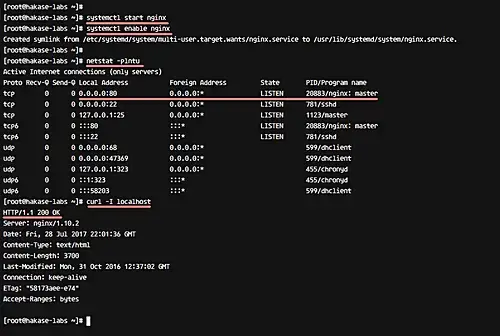
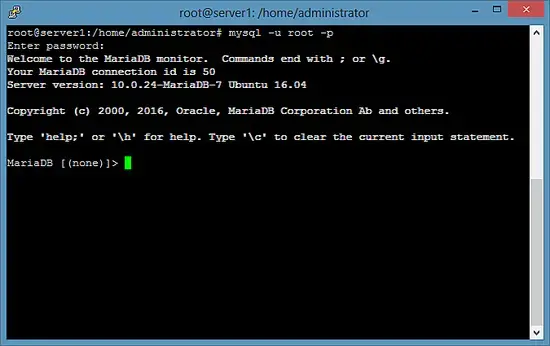
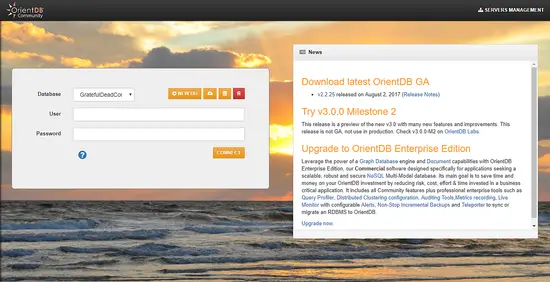
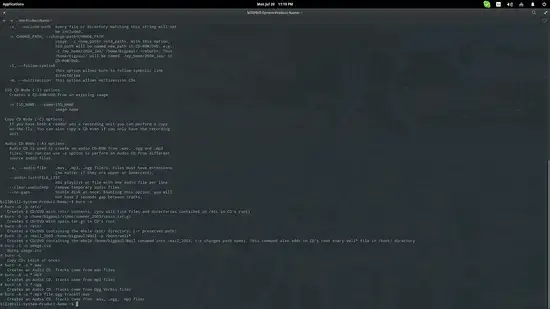

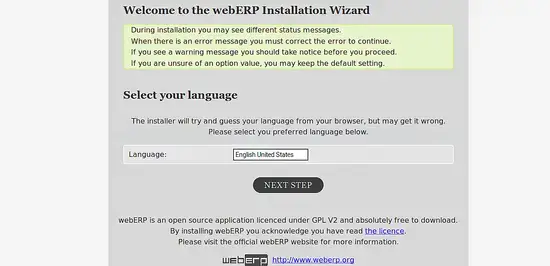

暂无评论内容